مواد جي جدول
هڪ ورڪ بيڪ شيڊول اسان جي پيشه ورانه زندگي جو هڪ اهم عنصر آهي. اهو اسان جي مدد ڪري ٿو اسان جي ڪمن کي هلائڻ جي منصوبن جي ترتيب سان. هن آرٽيڪل ۾، اسان توهان کي ڏيکارينداسين قدم قدم واري طريقي سان ايڪسل ۾ ڪم بيڪ شيڊول ٺاهڻ لاءِ. جيڪڏھن توھان پڻ ان بابت ڄاڻڻ وارا آھيو، اسان جو مشق ورڪ بڪ ڊائون لوڊ ڪريو ۽ اسان کي فالو ڪريو.
پریکٹس ورڪ بڪ ڊائون لوڊ ڪريو
ھي مشق ورڪ بڪ ڊائون لوڊ ڪريو مشق لاءِ جڏھن توھان ھي مضمون پڙھي رھيا آھيو.
هڪ Workback Schedule.xlsx ٺاهيو
ورڪ بڪ شيڊول ڇا آهي؟
ورڪ بڪ شيڊول هڪ منصوبي جي ٽائم لائن کي ريورس آرڊر ۾ ڏيکاري ٿو، پهچائڻ جي تاريخ سان شروع ٿئي ٿو ۽ شروعاتي تاريخ سان ختم ٿئي ٿو. جڏهن صرف گهربل ضرورت آهي هڪ منصوبي جي تاريخ جي تاريخ، ريورس انجنيئرنگ شيڊول هڪ سٺو خيال آهي. جڏهن توهان وٽ هڪ پيچيده پروجيڪٽ ۾ ڪيترائي حرڪت وارا حصا آهن، هڪ ڪم بيڪ شيڊول هڪ ڪارائتو اوزار آهي انهي کي يقيني بڻائڻ لاءِ ته هر ڪم کي بروقت ڌيان ڏيڻ جي ضرورت آهي. ڪم بينچ شيڊول جا چار اهم فائدا آھن:
- اھو اسان کي اسان جي وسيلن کي مؤثر طريقي سان مختص ڪرڻ ۾ مدد ڪري ٿو.
- مناسب وقت جي انتظام ۾ مدد ڪري ٿو.
- اسان کي ڄاڻ ڏيو غير حقيقي ڪم مڪمل ٿيڻ جي تاريخن تي.
- اها اسان کي سنگ ميلن ٺاهڻ ۾ مدد ڪري ٿي.
قدم قدم جو طريقو هڪ ڪم بيڪ شيڊول ٺاهڻ لاءِ Excel ۾
هن آرٽيڪل ۾ ، اسان توهان کي ڏيکارينداسين قدم قدم واري طريقي سان ڪم بيڪ شيڊول ڊزائين ڪرڻ لاءِ6 Office 365 ايپليڪيشن.
قدم 1: ابتدائي خلاصو لي آئوٽ ٺاهيو
پهرين قدم ۾، اسان ڪم بيڪ شيڊول رپورٽ جي ابتدائي خلاصو ترتيب ٺاهينداسين.
- سڀ کان پهريان، سيل منتخب ڪريو B1 .
- هاڻي، Insert ٽئب ۾، Illustration > جي ڊراپ-ڊائون آرو تي ڪلڪ ڪريو. شڪلون اختيار ۽ پنھنجي مرضي مطابق ھڪڙي شڪل چونڊيو. هتي، اسان چونڊون ٿا اسڪرول: افقي شڪل.
14>
8> 
- سيلز جي حد ۾ B4 :E4 ، هيٺ ڏنل هيڊنگ لکو ۽ سيلز جي لاڳاپيل رينج کي مختص ڪريو B5:E5 نتيجا داخل ڪرڻ لاءِ.
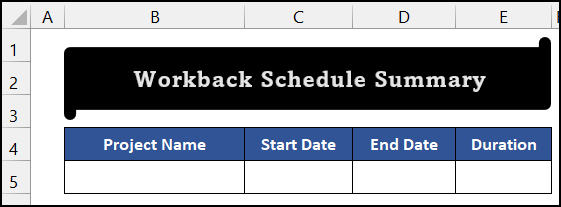
- ان کان پوءِ، سيلز جي حد ۾ G4:K4 ، هيٺ ڏنل ادارن کي لکو ڪم جي منصوبي ۾ شامل ڪرڻ لاءِ.
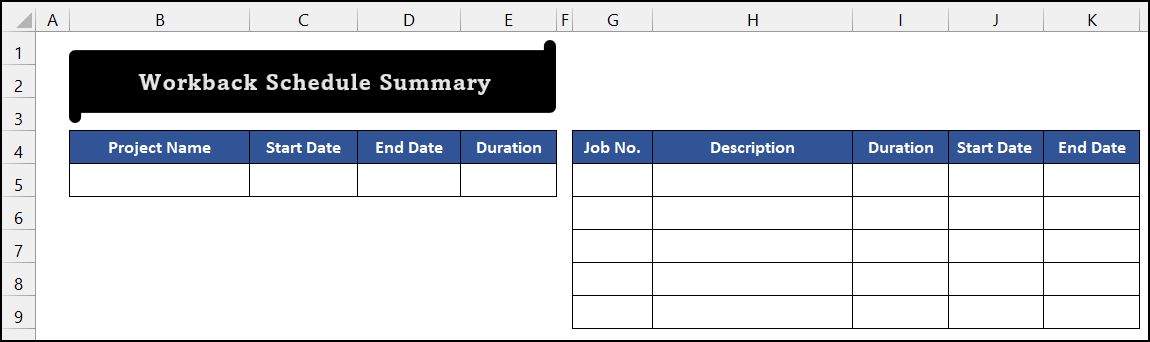
- آخرڪار، سيل چونڊيو K1 ، ۽ Insert ٽئب ۾، ڪلڪ ڪريو ڊراپ-ڊائون آرو جي Illustration > تصويرون اختيار ڪريو ۽ چونڊيو هي ڊوائيس ڪمانڊ.
18>
- نتيجي طور، هڪ ننڍڙو ڊائلاگ باڪس جنهن کي <6 سڏيو ويندو آهي. تصوير داخل ڪريو ظاهر ٿيندو.
- بعد ۾، پنھنجي ڪمپني جو لوگو چونڊيو. اسان چونڊيو اسان جي ويب سائيٽ لوگو جو مظاهرو ڪرڻ لاءعمل.
- اڳيون، ڪلڪ ڪريو Insert .
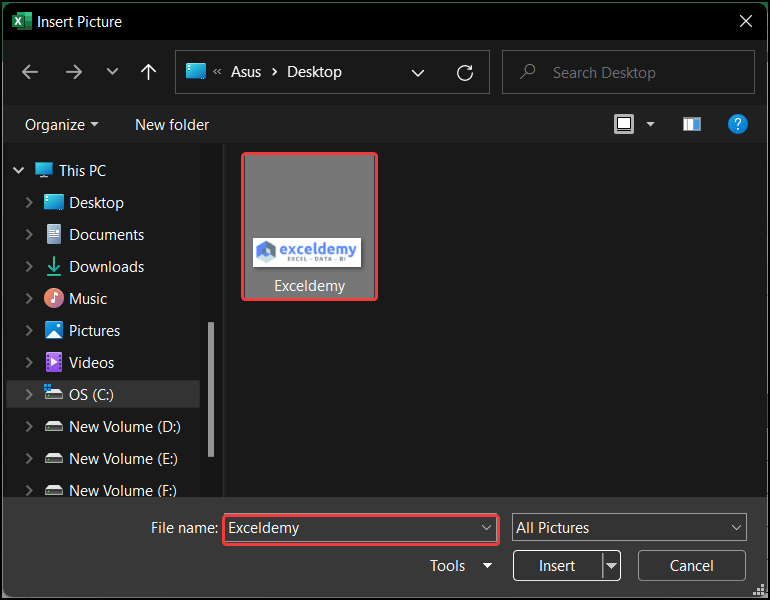
- اسان جو ڪم مڪمل ٿي چڪو آهي.
هن قدم ۾، اسان پنهنجي فارمولي جي درستگي کي جانچڻ لاءِ ڪجهه نمونا ڊيٽا داخل ڪنداسين ۽ اسان جي ڪم کي آسان بڻائينداسين.
- پهريون، سيلز جي حد ۾ G5:I5 ، ھيٺ ڏنل ڊيٽا داخل ڪريو.

- ان کان پوء، سيل J5 ۾، ڪم جي شروعات جي تاريخ لکو. اسان ان پٽ ڪيو 1-سيپٽمبر-22 .
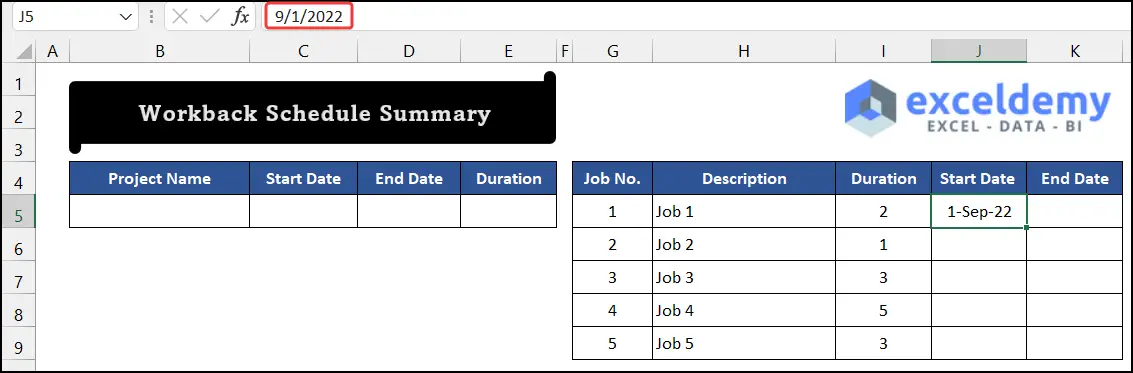
- هاڻي، حاصل ڪرڻ لاءِ آخري تاريخ ، هيٺ ڏنل فارمولا سيل ۾ لکو K5 .
=(J5+I5)-1
- دٻايو انٽر ڪريو .

- پوءِ، پهريون ڪم ختم ڪرڻ کان پوءِ ٻيو ڪم شروع ٿيندو. ان ڪري، ٻئي ڪم جي شروعاتي تاريخ حاصل ڪرڻ لاءِ، ھيٺ ڏنل فارمولا لکو.
=K5+1 - ساڳي طرح دٻايو Enter .

- بعد ۾، سيل چونڊيو K5 ۽ ڇڏيو Fill Handle icon جي آخري تاريخ حاصل ڪرڻ لاءِ Job 2 .
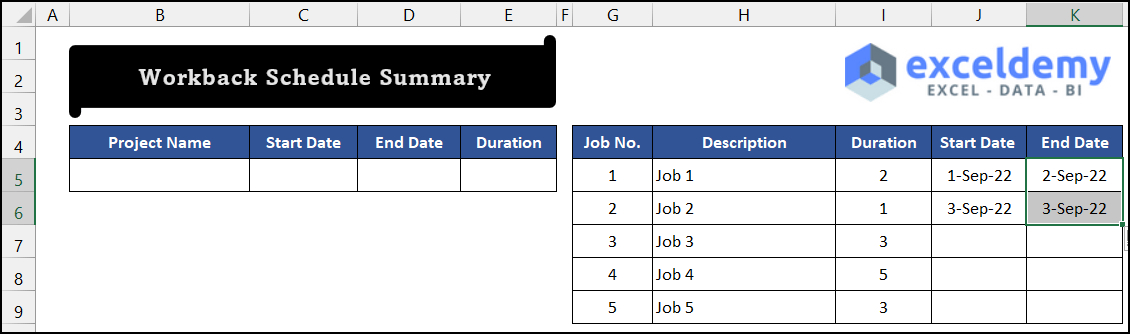
- اڳيون، چونڊيو سيلز جي حد I6:K6 ۽ ڊريگ Fill Handle آئڪن کي توهان جي نوڪري جي فهرست جي آخري تائين. اسان وٽ 5 نوڪريون آهن. ان ڪري، اسان Fill Handle icon کي سيل K9 تائين ڇڪيو.

- هاڻي، سيل چونڊيو. B5 ۽ لکو پروجيڪٽنالو .
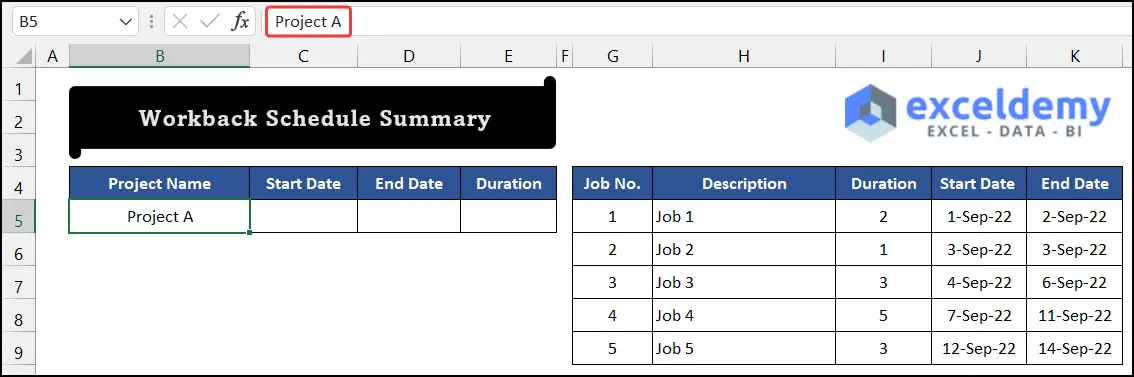
- پوءِ، حاصل ڪرڻ لاءِ پراجيڪٽ جي شروع جي تاريخ ، سيل چونڊيو C5 ۽ هيٺ ڏنل فارمولا سيل ۾ لکو. ان لاءِ، اسان استعمال ڪنداسين MIN فنڪشن .
=MIN(J:J)
- ٻيهر، دٻايو داخل ڪريو .
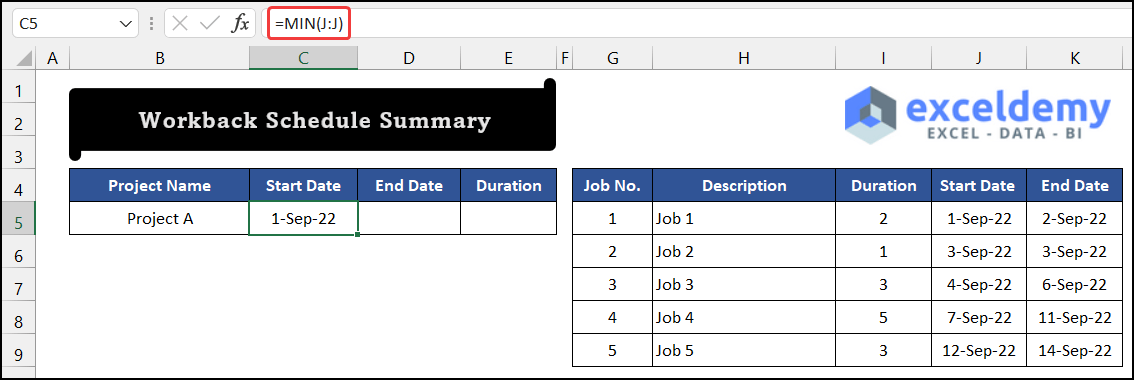
- ان کان پوءِ، آخري تاريخ لاءِ، سيل ۾ ھيٺ ڏنل فارمولا لکو D5 استعمال ڪندي MAX فنڪشن .
=MAX(K:K)
- دٻايو Enter .

- آخرڪار، پروجيڪٽ جي Duration قدر حاصل ڪرڻ لاءِ، ھيٺ ڏنل لکو سيل ۾ فارمولا E5 .
=(D5-C5)+1
- دٻايو Enter آخري وقت لاءِ.

- اسان جو ڪم مڪمل ٿي چڪو آهي.
تنهنڪري، اسان چئي سگهون ٿا ته اسان مڪمل ڪيو آهي. ٻيو قدم، ايڪسل ۾ ڪم بيڪ شيڊول ٺاهڻ لاءِ.
وڌيڪ پڙهو: ڪيئن ٺاهيو ايڪسل ۾ پروجيڪٽ شيڊول (آسان قدمن سان)
مرحلا 3: ڊيٽا سيٽ کي تفصيلي ورڪ بيڪ رپورٽ ۾ درآمد ڪريو
هاڻي، اسان نوڪري جي فهرست کي درآمد ڪنداسين تت شيٽ مان ورڪ بيڪ شيٽ ۾.
<8 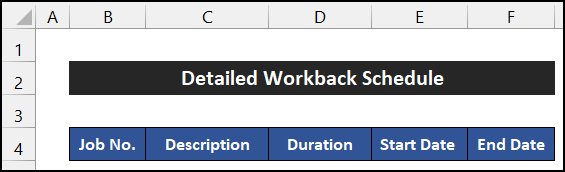
- ان کان پوء، پهرين نوڪري نمبر حاصل ڪرڻ لاء، هيٺ ڏنل فارمولا کي سيل ۾ لکو B6 ، استعمال ڪندي IF فنڪشن .
=IF(Summary!G5=0,"",Summary!G5)
- دٻايو Enter .
32>1>
- هاڻي،سيل F5 تائين ٻين سڀني ادارن کي حاصل ڪرڻ لاءِ پنهنجي ساڄي پاسي Fill Handle آئڪن کي ڇڪيو.
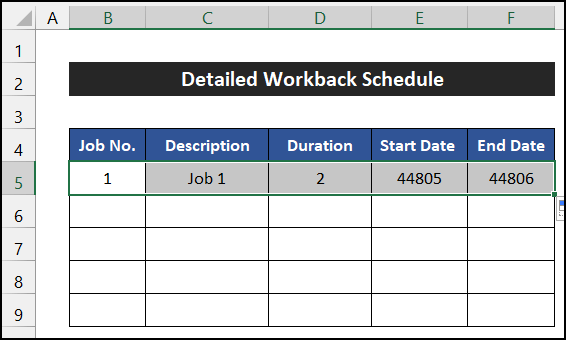
- پوءِ، سيلز جي حد منتخب ڪريو B5:F5 ، ۽ فارمولا کي سيل تائين نقل ڪرڻ لاءِ F9 آئڪن کي ڇڪيو>.
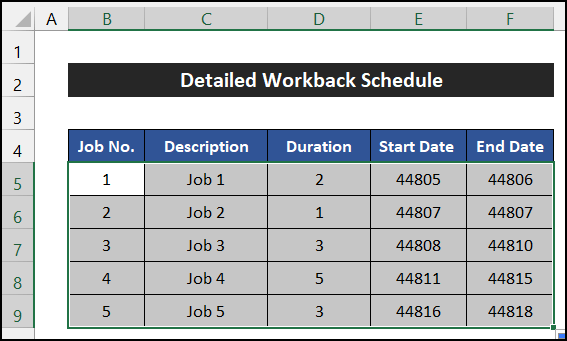
- توهان محسوس ڪري سگهو ٿا ته شروع جي تاريخ ۽ آخري تاريخ ڪالمن ڪجهه بي ترتيب ڏيکاري رهيا آهن تاريخن جي بدران نمبر.

- هن مسئلي کي حل ڪرڻ لاءِ، سيلز جي حد منتخب ڪريو E5:F9 ، ۽ مان نمبر گروپ، چونڊيو مختصر تاريخ فارميٽنگ گهر ٽئب ۾ موجود آهي.

- اسان جو ڊيٽا امپورٽ ڪرڻ وارو ڪم ختم ٿي ويو آهي.

انهي ڪري، اسان اهو چئي سگهون ٿا ته اسان ٽيون قدم پورو ڪيو آهي، ايڪسل ۾ ڪم بيڪ شيڊول ٺاهڻ لاءِ.
وڌيڪ پڙهو: ايڪسل ۾ روزاني شيڊول ڪيئن ٺاهيو (6 عملي مثال)
قدم 4: ڪم بيڪ گانٽ چارٽ ٺاهڻ
هيٺ ڏنل قدم ۾، اسان ورڪ بيڪ ٺاهڻ وارا آهيون گنٽ چارٽ ڪم جي اسڪ کي ڏسڻ لاءِ. وڌيڪ صحيح طريقي سان پڙهو.
- پهريون، اسان کي لاڳاپيل مهيني جون تاريخون لکڻيون آهن.
- پروجيڪٽ جو پهريون ڏينهن گنٽ جي پهرين تاريخ هوندي. چارٽ. تنهن ڪري، تاريخ حاصل ڪرڻ لاء، سيل چونڊيو G4 ۽ سيل ۾ هيٺ ڏنل فارمولا لکو.
=E5
- دٻايو Enter .
38>
- ان کان پوءِ سيل چونڊيو H4 ۽ ھيٺ لکوايندڙ تاريخ حاصل ڪرڻ لاءِ هيٺ ڏنل فارمولا.
=G4+1
- ساڳيء طرح، دٻايو Enter .
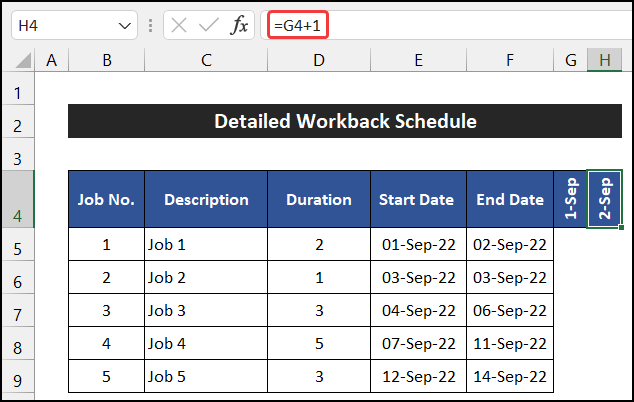
- هاڻي، چونڊيو H5 ۽ ڊريگ کي فيل هينڊل سيل AJ4 تائين ان مهيني جون سڀ تاريخون حاصل ڪرڻ لاءِ آئڪن.

- پوءِ، سيل چونڊيو G5 ۽ IF ۽ AND فنڪشن استعمال ڪندي هيٺ ڏنل فارمولا لکو.
=IF(AND(G$4>=$E5,G$4<=$F5),"X","")
🔎 فارمولي جي ڀڃڪڙي
اسان سيل جي فارمولي کي ٽوڙي رهيا آهيون G5 .
👉 AND(G$4>=$E5,G$4<=$F5) : AND فنڪشن ٻنهي منطقن جي جانچ ڪندو. جيڪڏهن ٻئي منطق صحيح آهن، فنڪشن واپس ڪندو TURE . ٻي صورت ۾، اهو واپس ايندو FALSE . هن سيل لاءِ، فنڪشن واپس ايندو TRUE .
👉 IF(AND(G$4>=$E5,G$4<=$F5),"X" ,””) : IF فنڪشن AND فنڪشن جو نتيجو چيڪ ڪندو. جيڪڏهن AND فنڪشن جو نتيجو سچو آهي، IF فنڪشن واپسي “X” . ٻئي طرف، IF فنڪشن هڪ خالي واپس ڪندو.
- ٻيهر، دٻايو Enter .

- اڳيون، ڇڏيو هٿ ڀريو آئڪن توهان جي ساڄي طرف سيل تائين AJ6 .

- بعد ۾، سيل جي حد کي منتخب ڪريو G5:AJ5 ۽ ڇڏيو کي فيل هينڊل فارمولا کي نقل ڪرڻ لاءِ آئڪن AJ9 .
- توهان ڏسندا سڀ تاريخون نوڪريءَ سان گڏ قيمت ڏيکاريو X .

- هاڻي، Home ٽئب ۾، ڪلڪ ڪريو ڊراپ- هيٺيون تير جو مشروط فارميٽنگ > سيل ضابطن کي نمايان ڪريو اختيار انداز گروپ مان ۽ چونڊيو ٽيڪسٽ جنهن تي مشتمل آهي ڪمانڊ.

- نتيجي طور، متن جنهن تي مشتمل آهي ڊائلاگ باڪس ظاهر ٿيندو.
- لکو X خالي خاني ۾، ۽ ايندڙ خالي فيلڊ ۾، چونڊيو. 6
- پوءِ، Fill ٽئب ۾، چونڊيو نارنگي، ايڪسينٽ 2، گہرا 25% رنگ.
- آخر ۾، ڪلڪ ڪريو OK .

- ٻيهر، ڪلڪ ڪريو OK بند ڪرڻ لاءِ متن جنهن تي مشتمل آهي ڊائلاگ باڪس.

- آخر ۾، متن جي رنگ کي ساڳي سيل رنگ سان تبديل ڪريو.
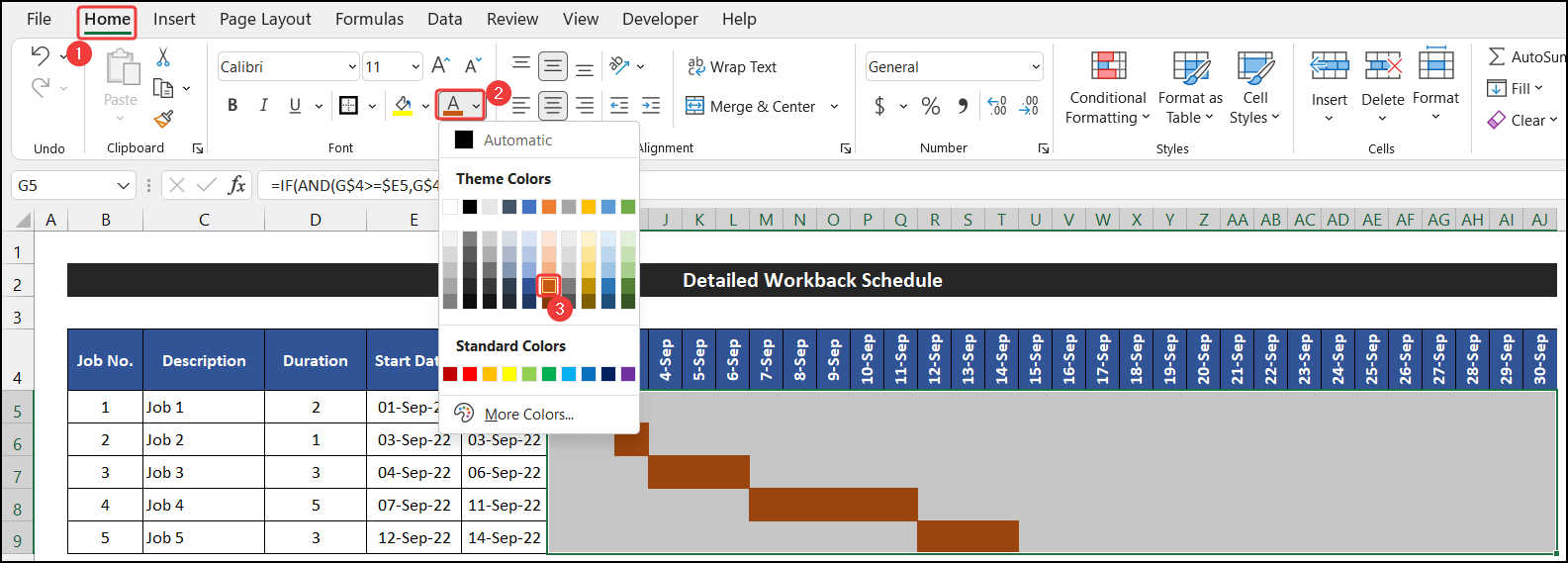
- اسان جو ڪم بيڪ شيڊول مڪمل ٿي ويو آهي.
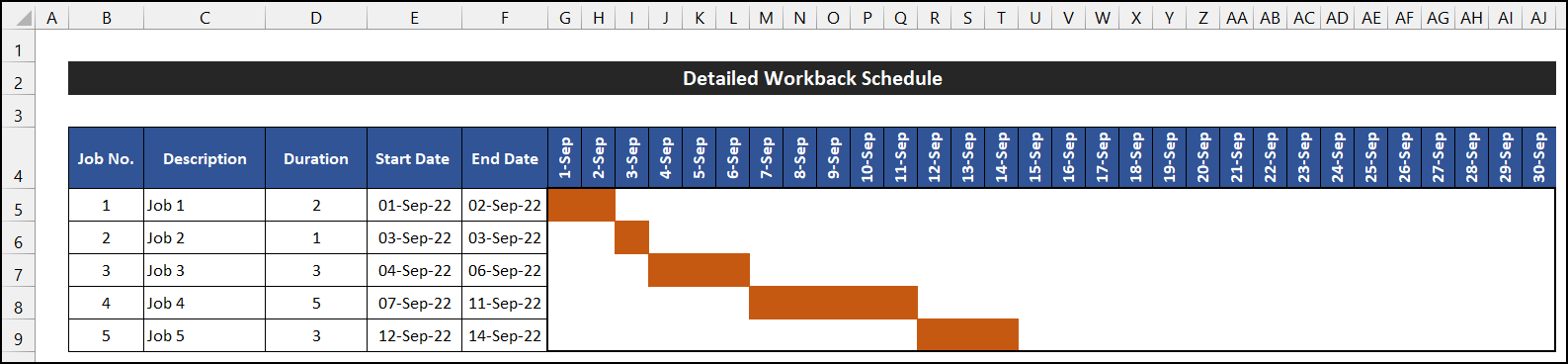
تنهنڪري، اسان اهو چئي سگهون ٿا ته اسان آخري مرحلو مڪمل ڪري ورتو آهي، ايڪسل ۾ ڪم بيڪ شيڊول ٺاهڻ لاءِ.
وڌيڪ پڙهو: Excel ۾ Depreciation شيڊول ٺاهيو (8 مناسب طريقا)
قدم 5: نئين ڊيٽا سيٽ سان تصديق ڪريو
f ۾ شروعاتي قدم ۾، اسان پنھنجي ڪم جي شيڊول جي رپورٽ کي جانچڻ لاءِ ڊيٽا جو ٻيو نمونو سيٽ داخل ڪنداسين.
- ان لاءِ، تتتتس شيٽ ۾، ھيٺ ڏنل تصوير وانگر ھڪڙو نئون ڊيٽا سيٽ داخل ڪريو :
50>
- هاڻي، وڃو ورڪ بيڪ شيٽ، ۽ توھان ڏسنداورڪ بينچ شيڊول کي اپڊيٽ ڪيو ويندو.
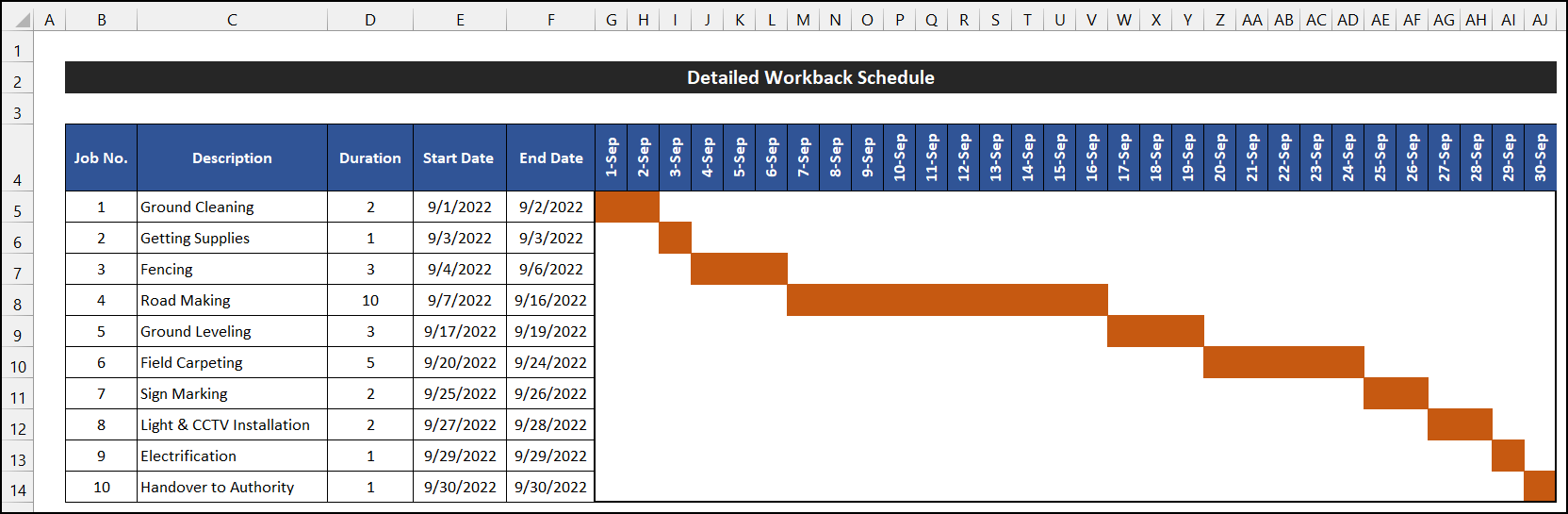
آخر ۾، اسان اهو چئي سگهون ٿا ته اسان جا سڀئي فارمولا ۽ ڪم ڪرڻ جو طريقو ڪاميابيءَ سان ڪم ڪن ٿا، ۽ اسان ان ۾ ورڪ بيڪ شيڊول ٺاهي سگھون ٿا. Excel.
نتيجو
اهو هن آرٽيڪل جي آخر ۾ آهي. مون کي اميد آهي ته هي مضمون توهان لاءِ ڪارآمد ثابت ٿيندو ۽ توهان ايڪسل ۾ ڪم بيڪ شيڊول ٺاهي سگهندا. مھرباني ڪري ھيٺ ڏنل تبصرن واري سيڪشن ۾ اسان سان وڌيڪ سوال يا تجويزون حصيداري ڪريو جيڪڏھن توھان وٽ وڌيڪ سوال يا تجويزون آھن.
اسان جي ويب سائيٽ چيڪ ڪرڻ نه وساريو، ExcelWIKI ، ڪيترن ئي Excel لاءِ. لاڳاپيل مسئلا ۽ حل. نوان طريقا سکندا رهو ۽ وڌندا رهو!

